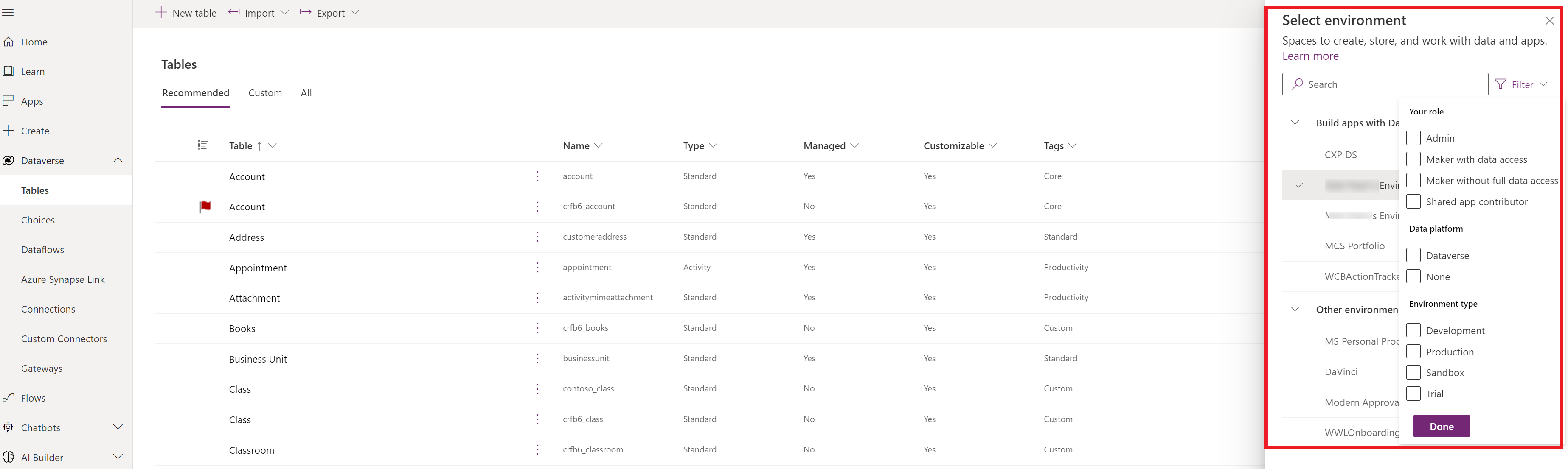登录到 Power Apps
若要创建、编辑或播放应用程序,请在 https://make.powerapps.com 登录到 Power Apps。 要创建画布应用程序,您必须拥有环境制作者者预定义的安全角色。
要了解有关 Power Apps 主页的更多信息,请访问 Power Apps 入门。
选择环境
无论您是在 Microsoft Dataverse 中创建应用、流、数据连接还是表,您在 Power Apps 中执行的很多操作都包含在特定环境中。 环境在不同类型的工作之间创造了界限。 例如,一个组织的不同部门可能有不同的环境。 许多组织会使用环境将仍处于开发中的应用与已准备好广泛使用的应用进行分隔。 您可以访问多个环境也可以只访问一个环境。 如果您拥有适当的权限,您甚至可以创建自己的环境。
若要验证您所在的环境,请查找标题右侧附近的环境切换器。

使用环境选择器,环境被分为两类:使用 Dataverse 构建应用程序和其他环境。 选择筛选可以按角色、数据平台(Dataverse 或无)以及环境类型(如生产或沙盒)筛选环境列表。
您在其中拥有系统管理员和/或系统定制员安全角色成员身份的环境显示在使用 Dataverse 生成应用下面。 其他环境列表显示了您对环境中的至少一个画布应用只有环境创建者或编辑权限的环境。
小费
将鼠标悬停在列表中的环境上以查看环境的详细信息。
按角色筛选环境
| 筛选角色 | Power Platform 角色或说明 |
|---|---|
| 管理员 | 系统管理员 环境管理员 |
| 具有数据访问权限的制作者 | 系统管理员 系统定制员 |
| 无完全数据访问权限的制作者 | 环境创建者(带或不带 Dataverse) |
| 共享的应用参与者 | 未分配有创建者级别安全角色但对环境中至少一个画布应用具有编辑权限的用户 |
重要提示
- 若要在 Power Apps 的环境切换器中查看环境列表,您必须在环境中具有环境创建者、系统定制员或系统管理员安全角色。 有关预定义的安全角色的信息,请参阅 Microsoft Power Platform 管理员指南中的预定义的安全角色。
- 请先确保您位于正确的环境中,然后再创建应用、流或类似组件。 您无法轻松地将组件从一个环境移至另一个环境。
备注
- 组织中的每个成员都可以访问默认环境。 与任何环境一样,用户可以看到一些应用,在这些应用中,他们有足够权限访问某个应用。
- 在环境中具有环境制造者安全角色的所有用户都可以看到该环境中的所有模型驱动应用,包括默认环境。 详细信息:用于查看和访问应用的模型驱动应用特权。
- 在一个环境中创建应用时,您无法在另一个环境中查看该应用。 此外,想要运行应用的人员必须有权限访问在其中创建该应用的环境。
有关详细信息,请参阅环境概述。
使用 Azure B2B 协作登录
备注
- 资源租户是预期应用将存在以及用户会在其中创建和编辑应用的 Microsoft Entra 租户。 对于 Azure B2B 制作者,此租户与其客户所在的租户不同。
- 主租户是用户帐户所在并向其进行身份验证的位置。
- 要在资源租户中创建和编辑应用,管理员必须按照这些步骤为 Azure B2B 用户提供构建应用所需的先决权限。
当用户登录到 Power Apps 时,他们将登录到他们的家庭租户—他们的凭据将在其中调配的 Microsoft Entra 租户。 登录后,用户可以更改目录,他们打算使用切换目录链接在中构建应用程序,如下所示:

切换目录链接打开包含目录选项卡的 Power Apps 设置,该选项卡列出用户作为成员或 Azure B2B 来宾存在的所有 Microsoft Entra 租户。 选择开关会触发Power Apps退出当前租户,然后登录到选定的租户。

常见问题解答
作为 Azure B2B 制作者,为什么我无法共享应用?
共享体验的 Power Apps 要求用户在租户中具有权限,包括当 Azure Microsoft Entra ID 外部协作设置允许来宾用户访问“(最大程度覆盖)”时。 没有足够权限的 Azure B2B 制作者在共享体验中看到以下错误对话框。

我可以在 Power Apps 中同时在我的主租户和资源租户中工作吗?
- 可以,但需要在单独的浏览器会话中。 例如,Microsoft Edge 可能以其标准模式打开,而一个单独的会话可能在新的 InPrivate 窗口中启动。
- 如果同一浏览器会话中的多个选项卡打开,仅最近登录的租户中的资源可以访问。
我可以在 GDAP 的资源租户中登录 Power Apps 吗?
否,https://make.powerapps.com 无法识别粒度委派管理权限 (GDAP);但是,Power Platform 管理中心可以。
使用 Microsoft 帐户登录(预览版)
即使您没有工作或学习帐户,任何人也都可以生成 Power Apps。 只需使用 Microsoft 帐户注册 Dynamics 365 Sales 试用版,然后使用该帐户登录 Power Apps。
在 30 天的试用期内,您可以制作和使用所需任意数量的应用。 您还可以使用带有 Dataverse 或其他高级连接器的应用进行构建。 但是,如果您计划在试用期结束后运行这些应用或与他人共享,则需要创建一个(免费)Microsoft Entra 帐户。
重要提示
- 这是一项预览功能。
- 预览功能不适合生产使用且功能可能受限。 这些功能在正式发布之前推出,以便客户可以提前使用并提供反馈。
在哪里可以为我的 Microsoft 帐户获取具有 Power Apps 使用权的许可证?
Dynamics 365 Sales 免费试用包括 Power Apps 使用权限,以及其他 Dynamics 和 Power Platform 使用权限。 您可以在此注册:Dynamics 365 免费试用。

备注
并非所有 Power Apps 免费许可证都支持 Microsoft Account 注册。 允许免费注册的免费许可证列表预计会随着时间的推移而增大。
我如何创建模型驱动应用并使用 Dataverse?
使用 Dataverse 选择或创建环境。 您可以免费使用 Dataverse 创建开发人员环境。
- 登录到 Power Apps。
- 选择环境选取器。
- 遇到需要您自己的环境?提示后,选择立即试用以使用 Dataverse 创建环境。
如何访问 Power Platform 管理中心?
Power Platform 管理中心 (https://admin.powerplatform.microsoft.com) 不支持 Microsoft 帐户登录。 但是,您的 Microsoft 帐户与 Microsoft Entra 租户相关联,您可以提供基于 Microsoft Entra 的身份以在 Power Platform 管理中心使用。
- 请按照如何使用与我的 Microsoft 帐户相同的管理特权创建 Microsoft Entra 标识?下的步骤操作
- 使用新创建的 Microsoft Entra 身份登录到 https://admin.powerplatform.microsoft.com。
如何使用与我的 Microsoft 帐户相同的管理特权创建 Microsoft Entra 标识?
- 登录到 https://portal.azure.com。
- 搜索 Microsoft Entra ID。
- 添加新用户。
- 将 Azure 订阅关联或添加到租户 Microsoft Entra 。 出于管理目的,您必须分配与您的 Microsoft 帐户在 Microsoft Entra ID 中相同的管理员角色,例如 Power Platform 或 Dynamics 365 管理员。
分配给我的 Microsoft 帐户的免费许可证已过期,我如何访问 Power Apps?
如果您的 Microsoft 帐户与 Microsoft Entra 租户关联,您将能够登录 Power Apps 和编辑您的应用程序。 然而,没有有效的许可证,您不能运行应用程序。
如今,Microsoft 的账户都有有限的试用期,您不能用同一个账户注册同一个免费许可证两次。 此外,Microsoft 帐户不能购买 Power Apps 计划。
您可以在与您的 Microsoft 帐户关联的同一个 Microsoft Entra 租户中创建 Microsoft Entra 身份,并使用该身份注册 Power Apps 开发人员计划,从而继续构建和运行应用程序。 使用您的 Microsoft 帐户,您需要与您的 Microsoft Entra 身份共享您的应用,才能继续编辑和运行。
要使用管理特权创建 Microsoft Entra 标识,请按照“如何使用与我的 Microsoft 帐户相同的管理特权创建 Microsoft Entra 标识?”下的步骤操作。
我能否将 Microsoft 帐户用于 Power Platform PowerShell cmdlet?
不包括。 同时,您可以按照上述问题中提到的步骤将新的 Microsoft Entra 标识添加到与您的 Microsoft 帐户关联的 Microsoft Entra 租户,以使用 Power Platform PowerShell cmdlet。
我能否与其他用户共享应用?
是的,但是,您需要将用户 Microsoft Entra 添加到与您的 Microsoft 帐户关联的租户,您需要为这些用户分配许可证,然后使用这些用户共享您的应用程序。 作为管理员,您可以向用户分配免费许可证,但这些许可证将过期。
- 要使用管理特权创建 Microsoft Entra 标识,请按照如何使用与我的 Microsoft 帐户相同的管理特权创建 Microsoft Entra 标识?下的步骤操作。
- 对于要共享应用的每个用户,请将其标识添加到 Microsoft Entra ID。
- 登录到 https://portal.azure.com)。
- 搜索 Microsoft Entra ID。
- 添加新用户或添加来宾用户。 您可以添加具有 Microsoft 帐户或 Microsoft Entra 标识的用户。
- 凭借您的 Microsoft Entra 管理员身份,您可以购买 Power Apps 计划。 作为管理员,您将收到 25 个 Power Apps 每用户试用版。 所有这些试用版都将过期。
- 使用 Microsoft Entra 管理员标识,向添加到 Microsoft Entra 租户的用户分配许可证。 使用 Microsoft Entra 管理员标识,向添加到 Microsoft Entra 租户的用户分配许可证。
- 登录 Power Apps,以继续与用户共享您的应用。
我可以在 Power Apps Mobile 中运行我的应用吗?
是的。 必须从应用链接启动应用。 如果不直接启动应用,Power Apps 移动版不支持在启动应用的上下文之外登录 Microsoft 帐户。
您可以通过转到Power Apps>应用程序>(选择一个应用程序)>详细信息>查看 Web 链接属性来获取应用程序的链接。